Le panneau Navigation vous permet de changer l'échelle de l'image et de vous déplacer facilement dans l'image.
La fenêtre Navigation montre une copie diminuée de l'image. Le cadre rouge délimite la partie de l'image qui est maintenant visible dans la Fenêtre d'image, les zones en dehors du cadre seront ombragées. Faites glisser le cadre pour rendre visible une autre partie de l'image. Positionnez le curseur à l'intérieur du cadre pour le déplacer, et maintenez le bouton gauche de la souris enfoncé pour déplacer le cadre dans la fenêtre Navigation.
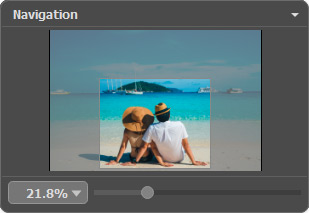
De plus, vous pouvez faire défiler l'image dans la Fenêtre d'image en maintenant la barre d'espacement enfoncée, tout en faisant glisser l'image avec le bouton gauche de la souris. Utilisez la molette de défilement de la souris pour déplacer l'image de haut en bas, et en maintenant la touche Ctrl sur Windows, ⌘ sur Mac enfoncée, vous pouvez faire défiler l'image de gauche à droite. Modifiez l'échelle de l'image en maintenant la touche Alt sur Windows, Option sur Mac enfoncée. Cliquez avec le bouton droit de la souris sur la barre de défilement pour activer le menu de navigation rapide.
Utilisez le curseur pour redimensionner l'image dans la Fenêtre d'image. Déplacez le curseur vers la droite pour augmenter l'échelle de l'image ou vers la gauche pour réduire l'échelle de l'image.
Il est possible de redimensionner l'image en entrant un nouveau ratio dans le champ d'échelle et en appuyant sur la touche Entrée sur Windows, Retour sur Mac. Les ratios les plus utilisés se trouvent dans le menu déroulant.
Les presets d'échelle standard sont répertoriés dans le menu Image -> Mise à l'échelle :
Taille réelle (Ctrl+1 sur Win, ⌘+1 sur Mac) - l'image est affichée à sa taille d'origine (100%),
Ajuster à la fenêtre (Ctrl+0 sur Win, ⌘+0 sur Mac) - l'image est entièrement visible dans la Fenêtre d'image,
Ajuster la largeur (Alt+→ sur Win, Option+→ sur Mac) - l'image est mise à l'échelle pour s'adapter à la largeur de la fenêtre,
Ajuster la hauteur (Alt+↓ sur Win, Option+↓ sur Mac) - l'image est mise à l'échelle pour s'adapter à la hauteur de la fenêtre,
Remplir la fenêtre - l'image est mise à l'échelle pour remplir complètement la Fenêtre d'image.
Pour augmenter l'échelle de l'image, utilisez la commande Zoom avant ou les touches de raccourci + et Ctrl++ sur Windows, ⌘++ sur Mac. Pour réduire l'échelle, utilisez la commande Image -> Zoom arrière ou les touches de raccourci - et Ctrl+- sur Windows, ⌘+- sur Mac.
Vous pouvez déplacer le panneau Navigation vers n'importe quelle zone de l'écran, le combiner avec d'autres panneaux, le mettre à l'échelle ou le réduire.
